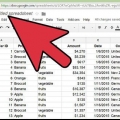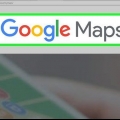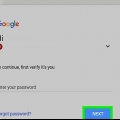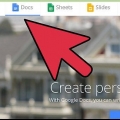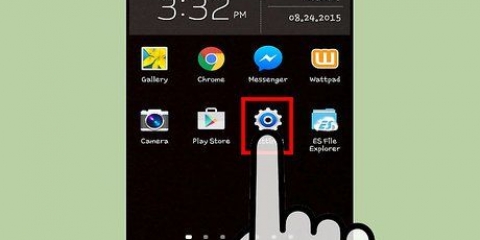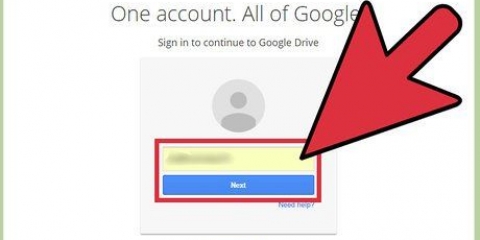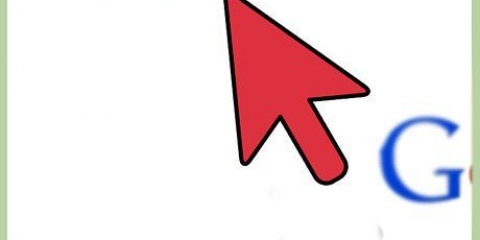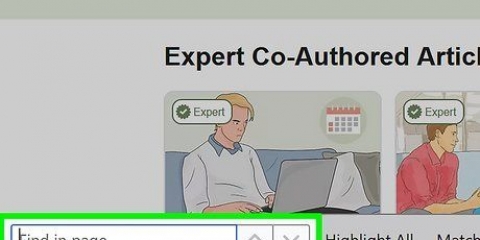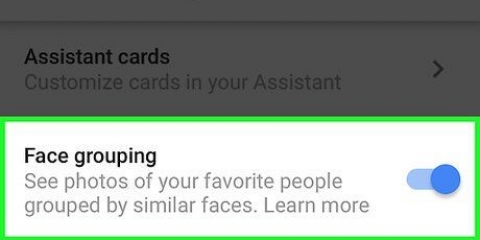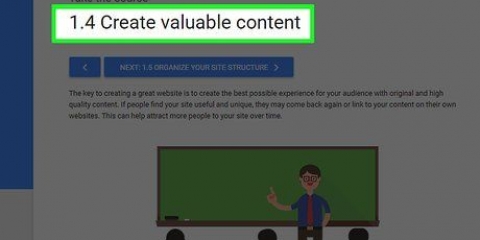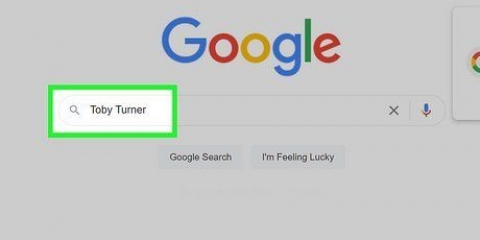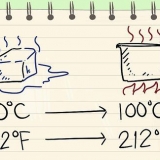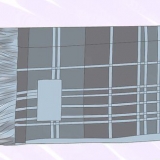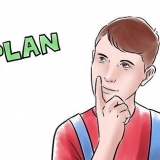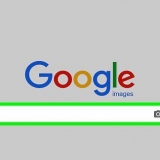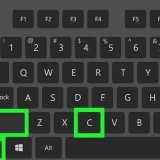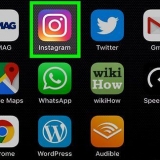Si vous utilisez Google sur votre smartphone ou tablette, passez à l`étape 4. Certains navigateurs, notamment Chrome, Safari et le navigateur KaiOS, vous permettent également de saisir des termes de recherche directement dans la barre d`adresse sans ouvrir le site Web de Google au préalable. D`autres navigateurs ouvrent automatiquement d`autres moteurs de recherche, tels que Microsoft Edge avec Bing.

Vous pouvez rechercher des mots individuels (« véganisme », « Bulgarie »), des groupes de mots (« tempêtes tropicales en 1998 », « prendre soin des plantes carnivores »), des questions (« combien de personnes vivent à Almelo?`, `Combien d`eau dois-je boire?`), et ainsi de suite. Si vous préférez énoncer vos recherches, cliquez ou appuyez sur le microphone ou suivez les instructions à l`écran pour permettre à Google d`accéder à votre microphone et d`effectuer des recherches vocales. Alors dis à haute voix ce que tu cherches.

Selon ce que vous recherchez, vous verrez les résultats de la recherche de différentes manières. Par exemple, si vous recherchez un mot dans le dictionnaire, vous pouvez voir des informations sur la définition et l`utilisation du mot parmi les premiers résultats. Si vous avez recherché un certain endroit, vous pouvez voir une carte. Si vous faites défiler la première page et ne trouvez pas ce que vous cherchez, cliquez ou appuyez sur suivante en bas pour aller à la page de résultats suivante. Les résultats les plus pertinents se trouvent généralement sur les premières pages des résultats de recherche.
Par exemple, au lieu de saisir « meilleurs restaurants à Gouda » comme requête de recherche, vous pouvez essayer « meilleur chinois à Gouda en 2020 » par exemple. Pour en savoir plus sur la façon d`améliorer vos résultats de recherche, consultez la méthode .
Si plusieurs mots d`une phrase vont ensemble, comme une citation ou un certain type d`objet, placez-les entre guillemets (") pour demander à Google de rechercher uniquement des résultats très précis. Ceci est très utile, par exemple, si vous connaissez une partie des paroles d`une certaine chanson et que vous souhaitez les rechercher pour trouver le nom de la chanson. Mettez un signe moins (-) devant un mot que vous ne voulez pas voir apparaître dans vos résultats de recherche. Par exemple, si vous souhaitez rechercher le mot « nano » mais que vous n`êtes pas intéressé par les résultats liés à l`iPod Nano, votre recherche nano-iPod introduire. Des mots très génériques comme « comment » et « le » sont généralement négligés dans une recherche Google. Si ces mots sont indispensables à votre recherche, mettez un signe plus (+) devant eux. Si vous souhaitez rechercher des sites Web de médias sociaux tels que Twitter et Facebook, mettez un signe at (@) avant le terme de recherche. Voici un exemple : @wikihow. Si vous n`êtes intéressé que par les résultats d`un site Web spécifique, mettez site: avant vos termes de recherche. Par exemple, pour rechercher « iOS 13 » dans wikiHow, vous devez saisir ce qui suit comme terme de recherche : site:wikiHow.com "iOS 13". Pour trouver un article dans une certaine fourchette de prix, utilisez la formule suivante : synthétiseur 300 €..700 €. Cet exemple donnerait lieu à des synthétiseurs coûtant entre 300 $ et 700 $. 
Cliquez ou appuyez sur Des photos en haut de la page de résultats pour ne voir que les images de ce que vous avez saisi comme requête de recherche. Cliquez ou appuyez sur Des nouvelles pour voir les communiqués de presse des principales sources d`information liées au sujet que vous recherchez. Cliquez ou appuyez sur Livres, pour une liste de livres sur le sujet. 
Choisir Utilitaires ou Outils. Sur un PC, vous verrez le lien avec Utilitaires en haut de la page, juste au dessus des résultats. Sur un smartphone ou une tablette, vous devez généralement glisser vers la gauche sur la barre de liens au-dessus des résultats (la barre avec les options TOUS, ACTUALITÉS, VIDÉOS et IMAGES) et enfin cliquer sur OUTILS DE RECHERCHE taper. Cliquez ou appuyez sur le menu Choisissez une période. Choisissez une durée différente. La page sera alors actualisée et n`affichera que les résultats de la période que vous avez sélectionnée. Cliquez ou appuyez sur Effacer en haut pour effacer les données du filtre.
Choisir Outils ou Outils au-dessus de la liste des images ou des vidéos renvoyées par votre recherche. Un certain nombre de menus apparaîtra alors. Si vous recherchez des vidéos, utilisez les menus déroulants en haut pour déterminer des détails tels que la durée (durée) ou la source (par exemple YouTube ou Facebook) de votre vidéo, ou pour indiquer que vous n`êtes intéressé que par les vidéos sous-titrées , par example. Si vous recherchez des images, utilisez les menus déroulants en haut pour rendre les résultats de recherche plus précis en ce qui concerne la taille, le type, les couleurs et les droits d`utilisation des images. Si vous voulez plus de contrôle sur le type d`images renvoyées par votre recherche, essayez la fonctionnalité Google Recherche d`images avancée.

Pour "tous ces mots", saisissez les mots importants dans votre recherche. Vous ne verrez alors que les résultats de recherche dans lesquels tous les mots que vous avez entrés ici apparaissent. Sous "ce mot ou cette phrase exact", saisissez un mot (groupe) ou une phrase, exactement comme vous voulez qu`il soit trouvé dans les recherches. Vous ne verrez alors que les sites Web qui contiennent les mots ou les phrases exactement de la même manière que vous les avez saisis. Utilisez "un ou plusieurs de ces mots" si vous voulez voir les résultats qui contiennent un mot particulier OU un autre mot. Sous "Aucun de ces mots", saisissez les mots que vous ne souhaitez pas voir apparaître sur la page et qui seront inclus dans les résultats de la recherche. Pour « nombres, de », saisissez tous les nombres dans une plage que vous souhaitez voir. Cela peut être utile si vous recherchez certains prix ou tailles.
Utilisez le menu `Langue` pour choisir une langue pour vos résultats de recherche. Utilisez le menu `Région` si vous recherchez des pages d`un pays ou d`une région spécifique. En utilisant le menu "Dernière mise à jour", vous pouvez spécifier depuis combien de temps vous souhaitez que les pages résultantes soient publiées. Saisissez l`adresse d`un site Web dans le champ « Site ou domaine » si vous n`êtes intéressé que par les résultats d`un site Web en particulier. Dans le champ « Mots qui apparaissent », indiquez où sur le site Web vous souhaitez que les termes de recherche apparaissent, par exemple dans le titre du site Web ou dans le texte de l`article. Utiliser le menu "Recherche sécurisée" (Recherche sécurisée) pour vérifier si les résultats de la recherche peuvent contenir du matériel qui ne convient pas aux enfants. Dans le menu "Type de fichier", vous pouvez choisir des formats de fichiers spécifiques, tels que Microsoft Word ou PDF. L`option « Droits d`utilisation » peut être utile si vous souhaitez filtrer vos résultats en fonction des droits d`utilisation qui leur sont accordés.
Quelques jours plus tard, la même recherche peut renvoyer des résultats différents (mais similaires). De nombreux navigateurs Web ont un champ de recherche intégré où vous pouvez rechercher Google ou d`autres moteurs de recherche. Dans ce cas, vous pouvez taper votre requête de recherche directement dans ce champ et vous n`avez pas besoin d`ouvrir le site Web d`abord. Vous pouvez définir des préférences pour vos recherches dans Google en utilisant le lien Préférences à côté du champ de recherche Google. Pensez à créer un compte Google pour accéder à tous les outils disponibles pour améliorer vos recherches virtuelles. Soyez critique lorsque vous choisissez vos termes de recherche ; essayez de penser à des mots ou à des combinaisons de mots qui sont propres au sujet que vous recherchez afin que les résultats ne soient liés qu`à votre sujet.
Rechercher avec google
Teneur
Dans cet article, vous apprendrez à effectuer des recherches Web simples à l`aide de Google, le plus grand moteur de recherche au monde. Une fois que vous pouvez effectuer des recherches simples, vous pouvez apprendre à utiliser des paramètres, des outils et des filtres spécifiques pour cibler votre recherche et obtenir des résultats qui vous sont plus utiles.
Pas
Méthode 1 sur 3 : effectuez une simple recherche sur le Web

1. Ouvrez un navigateur sur votre ordinateur, smartphone ou tablette. Vous pouvez accéder à Google à partir de tous les navigateurs, y compris Safari, Microsoft Edge, Google Chrome et Mozilla Firefox. Si vous avez l`application Google sur votre smartphone ou votre tablette (vous verrez une lettre colorée « G » dans votre liste d`applications), appuyez dessus pour accéder directement à Google sans utiliser votre navigateur Web.
- Android: si vous possédez un smartphone ou une tablette Samsung, appuyez sur l`icône sur laquelle l`Internet ou Internet Samsung Etat. Si vous avez un modèle différent, appuyez sur Chrome, navigateur, la toile ou quelque chose de similaire.
- iPhone et iPad : appuyez sur l`icône Safari. Cela ressemble à une boussole et vous pouvez la trouver en bas de l`écran d`accueil. Voici comment vous ouvrez votre navigateur Web.
- KaiOS : Ouvert navigateur. Ceci est la fenêtre que vous utilisez pour accéder à Internet.
- Mac: votre ordinateur est livré avec le navigateur Web appelé Safari. Vous l`ouvrez en cliquant sur la boussole dans le Dock. C`est généralement quelque part en bas de l`écran.
- Windows 10 : Le navigateur fourni en standard sur votre PC s`appelle Microsoft Edge. Vous l`ouvrez en cliquant d`abord sur le logo Windows en bas à gauche de l`écran puis en sélectionnant le Microsoft Edge dans le menu cliquez.
- Windows 8 et versions antérieures : vous pouvez utiliser Internet Explorer pour vos recherches numériques. L`icône bien connue sous la forme d`une lettre bleue `e` est dans le menu Démarrer.

2. taper www.Google.com dans la barre d`adresse. La barre d`adresse est la barre presque tout en haut du navigateur Web. Si vous utilisez un smartphone ou une tablette, appuyez sur la barre d`adresse pour ouvrir le clavier et commencer à taper. Si vous êtes sur un PC, cliquez sur la barre d`adresse et tapez votre requête de recherche.

3. presseEntrez ou sur Retour. Si vous utilisez un smartphone ou une tablette, sélectionnez à la place Chercher, Entrer, ou Désagréable. Votre navigateur Web va maintenant charger la page d`accueil de Google.

4. Tapez ce que vous recherchez dans l`espace prévu. Par exemple, si vous recherchez un restaurant à Gouda, vous pouvez taper « meilleurs restaurants à Gouda » comme commande.

5. cliquer surrecherche Google, ou appuyez sur la loupe. Le texte que vous avez entré sera maintenant recherché et vous verrez une liste de résultats.

6. Cliquez ou appuyez sur un résultat pour le voir. Si vous avez trouvé un site Web, une photo, une vidéo ou d`autres informations similaires à ce que vous recherchez, ouvrez-le dans votre navigateur en cliquant dessus. Pour revenir à la liste des résultats, cliquez ou appuyez sur la flèche pointant vers la gauche qui se trouve généralement dans le coin supérieur gauche.

sept. Reformulez votre recherche pour obtenir des résultats différents. Si vous ne voyez pas le type d`informations que vous recherchez, modifiez simplement le texte que vous avez tapé dans l`espace en haut de l`écran et réessayez. Vous pouvez toujours affiner ou élargir votre recherche si votre première mission n`a donné que très peu de résultats.
Méthode 2 sur 3 : Affiner vos résultats

1. Utilisez les opérateurs de recherche pour obtenir exactement les résultats que vous recherchez. Les opérateurs de recherche sont des caractères spéciaux qui sont compris par les moteurs de recherche et peuvent vous aider à rechercher de manière plus spécifique. Voici quelques exemples :

2. Choisissez le type de résultats que vous souhaitez voir. Selon ce que vous recherchez, vous avez la possibilité de ne voir qu`un type spécifique de résultats, tels que des images uniquement, des vidéos uniquement ou des actualités uniquement, en utilisant les options en haut de la page de résultats. Voici comment procéder :
Lisez ici comment rechercher des images dans Google à l`envers : https://libguides.hanséatique.nl/c.php?g=662577&p=4684648
Cliquez ou appuyez sur Vidéos pour voir une liste de vidéos sur plusieurs sites Web, y compris YouTube, qui correspondent à vos termes de recherche.
Pour en savoir plus sur la recherche Google Livres, visitez https://support.Google.fr/websearch/answer/43729?hl=nl
Avec certaines informations pertinentes, vous pouvez également utiliser d`autres options, telles que Plans, Fuire et Financier. Par exemple, si vous avez entré une adresse, vous pouvez cliquer sur Plans` cliquez pour voir l`adresse sur une carte, ou Fuire pouvoir planifier un vol vers cet endroit.

3. Résultats de recherche d`une période spécifique. Si vous souhaitez uniquement voir les résultats des dernières 24 heures, de l`année écoulée ou d`une autre période, procédez comme suit :

4. Utilisez des filtres pour trouver des images ou des vidéos plus spécifiques. Si vous recherchez des images ou des vidéos, découvrez comment spécifier des aspects tels que la qualité, le format, la durée, etc. à l`aide des filtres ci-dessous :
Méthode 3 sur 3: Exécuter une recherche avancée

1. Pour les résultats de recherche les plus spécifiques, recherchez danshttps://www.Google.com/recherche_avancée. La page de recherche avancée de Google vous permet de spécifier des dizaines de critères de recherche sur un seul formulaire. Vous pouvez ouvrir ce site Web dans n`importe quel site Web sur votre ordinateur, smartphone ou tablette.

2. Saisissez vos termes de recherche dans le champ « Rechercher des pages avec ». Vous trouverez ce champ en haut du formulaire. Vous n`êtes pas obligé de remplir toutes les cases. N`entrez que les options importantes pour votre recherche.

3. Spécifiez vos résultats ci-dessous. Vous pouvez maintenant spécifier un certain nombre d`options de filtrage pour votre liste de résultats. Dans ce cas également, vous n`avez pas à choisir toutes les options ; sélectionnez uniquement les options nécessaires pour rendre votre recherche plus spécifique.

4. Cliquez sur le bouton bleuRecherche Avancée. Ce bouton est en bas du formulaire. Votre résultat de recherche apparaîtra maintenant en appliquant les filtres que vous avez sélectionnés.
Des astuces
Articles sur le sujet "Rechercher avec google"
Оцените, пожалуйста статью
Similaire
Populaire